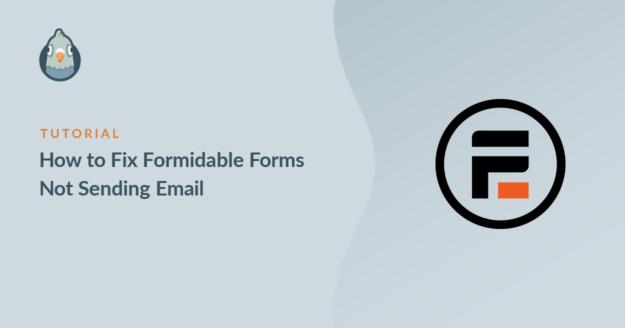AIサマリー
Formidable Forms がサイトからのお知らせメールを送信しない?フォームからメールが届かないと、訪問者からのメッセージに対応できません。
これは毎日何千もの WordPress サイトで起こっています。Formidable Forms は投稿を正しく作成しますが、WordPress はメール通知を配信しません。
このガイドでは、Formidable Formsのメールに関する問題を診断し、解決するための正確な手順を説明します。フォームの設定を確認し、メール配信をテストし、最大限の配信ができるようにSMTPを設定します。
Formidable FormsのEメールを今すぐ修正しよう
WordPressでメールが送信されない場合の対処方法
WordPress のメール問題はFormidable Forms に限ったことではありません。デフォルトでは WordPress は PHP の mail() 関数を使いますが、これは信頼性が低く、しばしばメールプロバイダやホスティング会社によってブロックされます。
解決策は、WordPressのデフォルトのメールシステムを完全にバイパスするWP Mail SMTPプラグインです。通知を送るのにウェブサーバーに頼る代わりに、WP Mail SMTPは信頼できるメーラーを通してメールをルーティングします。

これらのサービスには、通知がスパムとしてマークされたり、完全にブロックされたりするのを防ぐ適切なメール認証が含まれています。フォーム通知のようなトランザクションメール専用に設計されています。
以下のステップで WP Mail SMTP の設定方法を説明しますが、まずは Formidable Forms の設定がメール配信のために正しく設定されていることを確認しましょう。
Formidable フォームでメールが送信されない場合の対処法
- 2.Formidable Forms の入力が WordPress に保存されているか確認する
- 3.Formidable Formsのメール通知をテストする
- 4.Formidable Forms に WP Mail SMTP を設定する
- 5.WordPressのメールログを有効にする
1.フォームのテスト
まず、メール設定の前に Formidable Forms のコンタクトフォームが実際に機能しているかどうかを確認しましょう。多くのユーザーは、フォームの送信に問題があるにもかかわらず、メールに問題があると思い込んでいます。
Formidable Forms のコンタクトフォームが公開されているページに移動します。すべての必須フィールドにテスト情報を入力し、フォームを送信します。この投稿で使用するデフォルトのコンタクトフォームはこちらです。
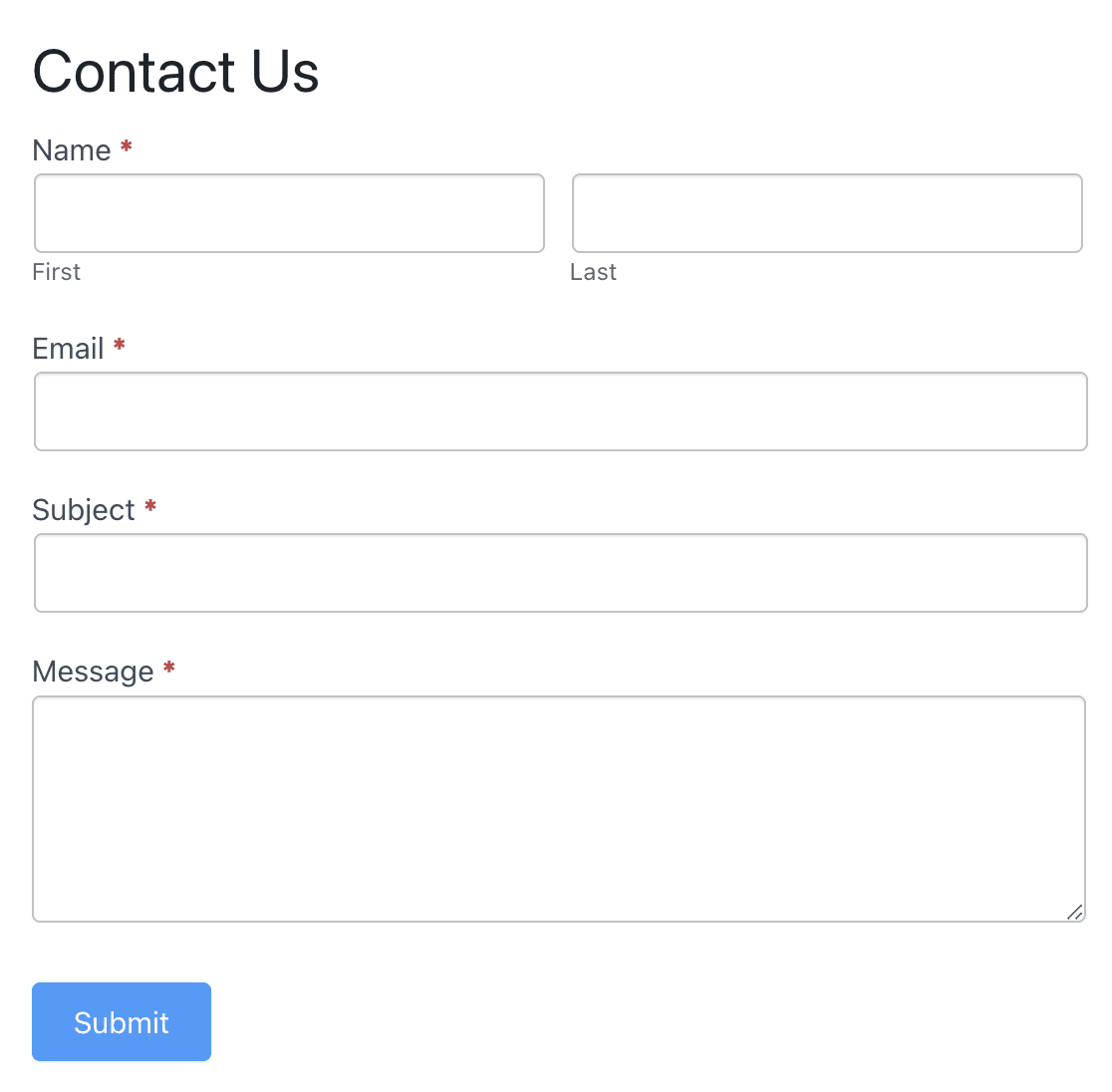
フォームを送信すると、確認メッセージが表示されるはずです。フォームの設定によっては、別のページにリダイレクトされるかもしれません。
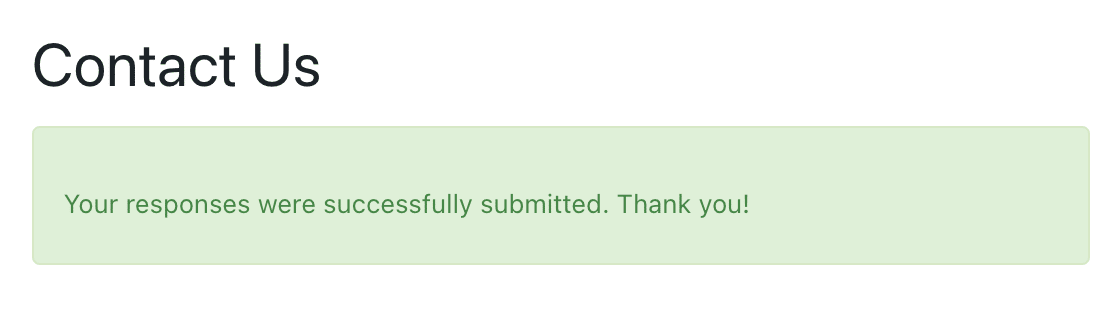
フォームが機能していることを確認するために、今すぐテストエントリーを送信してください。成功のメッセージが表示されるか、別のページにリダイレクトされたら、フォームが正常に動作している可能性があります。
一方、エラーメッセージが表示されたり、フォームが応答しない場合は、メール配信ではなく、フォームの設定に問題があります。よくあるフォームの問題は以下の通りです:
- 必須フィールドが適切にマークされていない
- CAPTCHAまたはスパム防止機能による送信のブロック
- テーマとJavaScriptの競合
- 厳しすぎるフォーム検証ルール
フォームの問題を除外したら、次にエントリーが保存されていることを確認しましょう。
2.Formidable Forms の入力が WordPress に保存されているか確認する
フォーム送信がWordPressに保存されていることを確認してください。エントリーが保存されていない場合、送信するデータがないため、Eメール通知はトリガーできません。
WordPressのダッシュボードに行き、 Formidable " エントリをクリック します。あなたのウェブサイトのすべての Formidable フォームから送信されたすべてのフォームが表示されます。
ステップ 1 で提出したテストを探します。提出した情報(受理された日時を含む)が記載されたエントリがあるはずです。
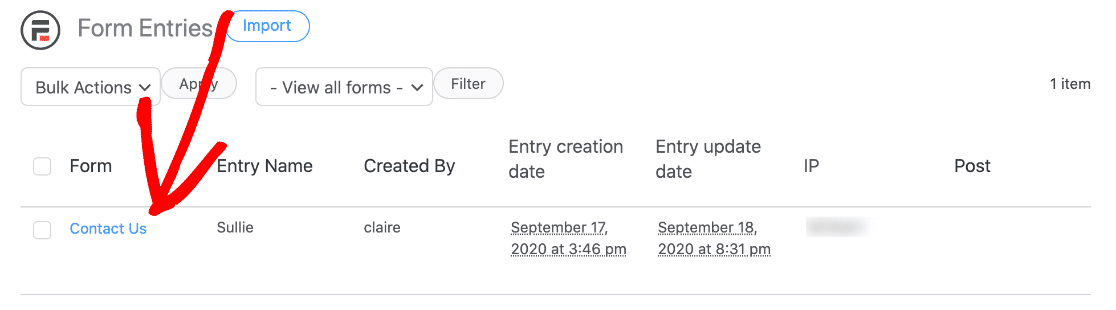
また、Formidable " フォーム にアクセスし、コンタクトフォームの名前をクリックし、ページ上部のエントリーを選択することで、特定のフォームのエントリーをチェックすることができます。
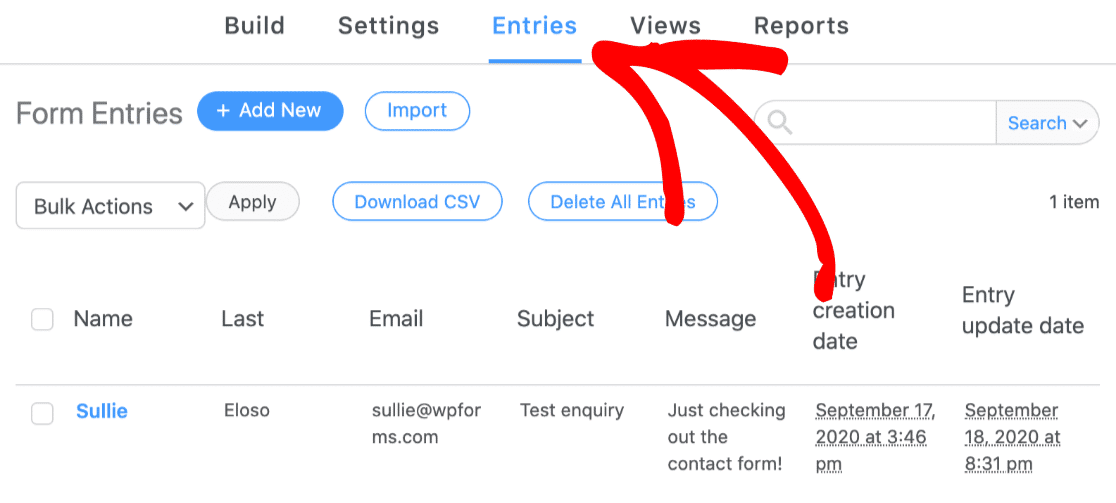
これらの画面のいずれかをチェックし、テスト投稿が表示された場合、プラグインが適切にエントリーを保存していることを意味します。エントリーの各フォームフィールドの情報が表示されているはずです。
次に、フォームの通知メールが適切に設定されていることを確認しましょう。
3.Formidable Formsのメール通知をテストする
Formidable Forms のメール通知設定が正しいか確認してみましょう。すべてのコンタクトフォームプラグインはカスタム通知を作成することができます。
これを確認するには、Formidable " Forms にアクセスし、コンタクトフォームの名前をクリックします。次に左サイドバーの「設定」、「アクション」、「通知」をクリックします。
少なくとも1つのEメール通知が オンに設定されていることを確認してください。すべての通知が無効になっている場合、WordPressのメール設定にかかわらず、メールは送信されません。
Onスイッチの隣にある小さな矢印をクリックして通知設定を展開し、これらの重要な設定を確認します:
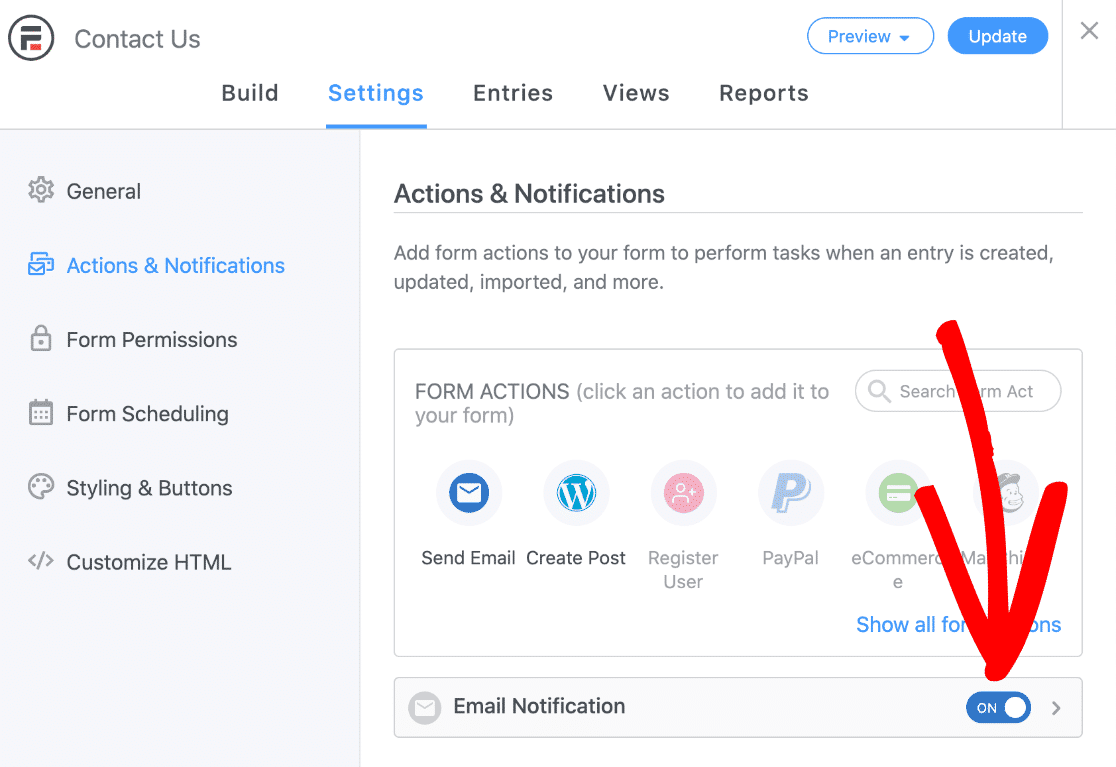
Trigger this action whendropdown で、Entry is createdが選択されていることを確認します。これは Formidable Forms に、フォームが送信されたら即座にメールを送信するよう指示します。
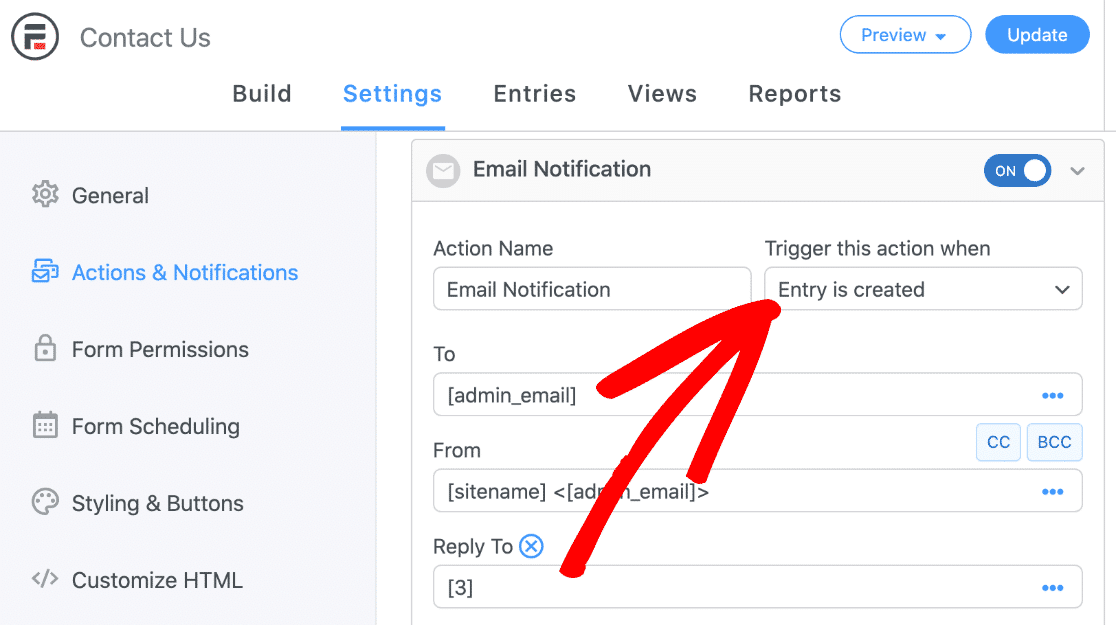
の中で へ フィールドでは [admin_email] プレースホルダーは、WordPressで設定した管理者メールアドレスにメールを送信するために使用します。必要であれば、ここで変更できます。
必要なのは削除だけだ。 [admin_email] をクリックし、使用したいEメールアドレスを入力してください。複数の受信者に通知を送信したい場合は、各メールアドレスがカンマで区切られていることを確認してください。
さらに受信者を増やしたい場合は、CCとBCCのフィールドを使うこともできます。
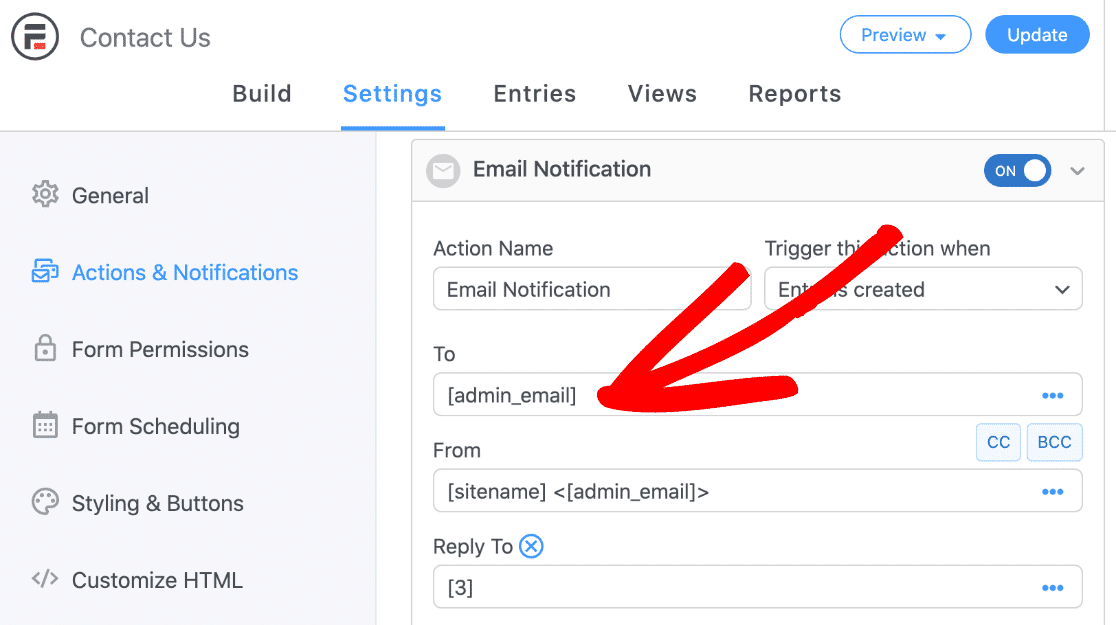
については より フィールドでは、ドメイン拡張子のメールを使うことをお勧めします。必ず < > 括弧で囲んで、エントリーの書式が次のようになるようにする。 [sitename] <[email protected]>
メールアプリで"このメッセージには注意してください "という警告が表示されるのを避けるため、FromフィールドとToフィールドには異なるメールを使用することをお勧めします。フォームを保存し、別のテストエントリーを送信してください。
それでもメールが届かない場合は、最後のセクションに進んでください。Formidable Formsを使ってWordPressからメールの添付ファイルを送信することができることを覚えておいてください。
これが原因でメールが届かなかったり、バウンスしたりすることがあることを覚えておいてください。万全を期すのであれば、メールの添付ファイルを無効にしてみてください。
4.Formidable Forms に WP Mail SMTP を設定する
Formidable Formsの設定を確認してもメールが送信されないという問題がありますか?
WP Mail SMTPは、この問題を解決する最善の方法です。それでは、あなたのサイトにWP Mail SMTPをセットアップしてみましょう。
WordPressのダッシュボードで、Formidable " SMTPをクリックして開始します。Install and Activate WP Mail SMTPの下にある青いボタンをクリックします。
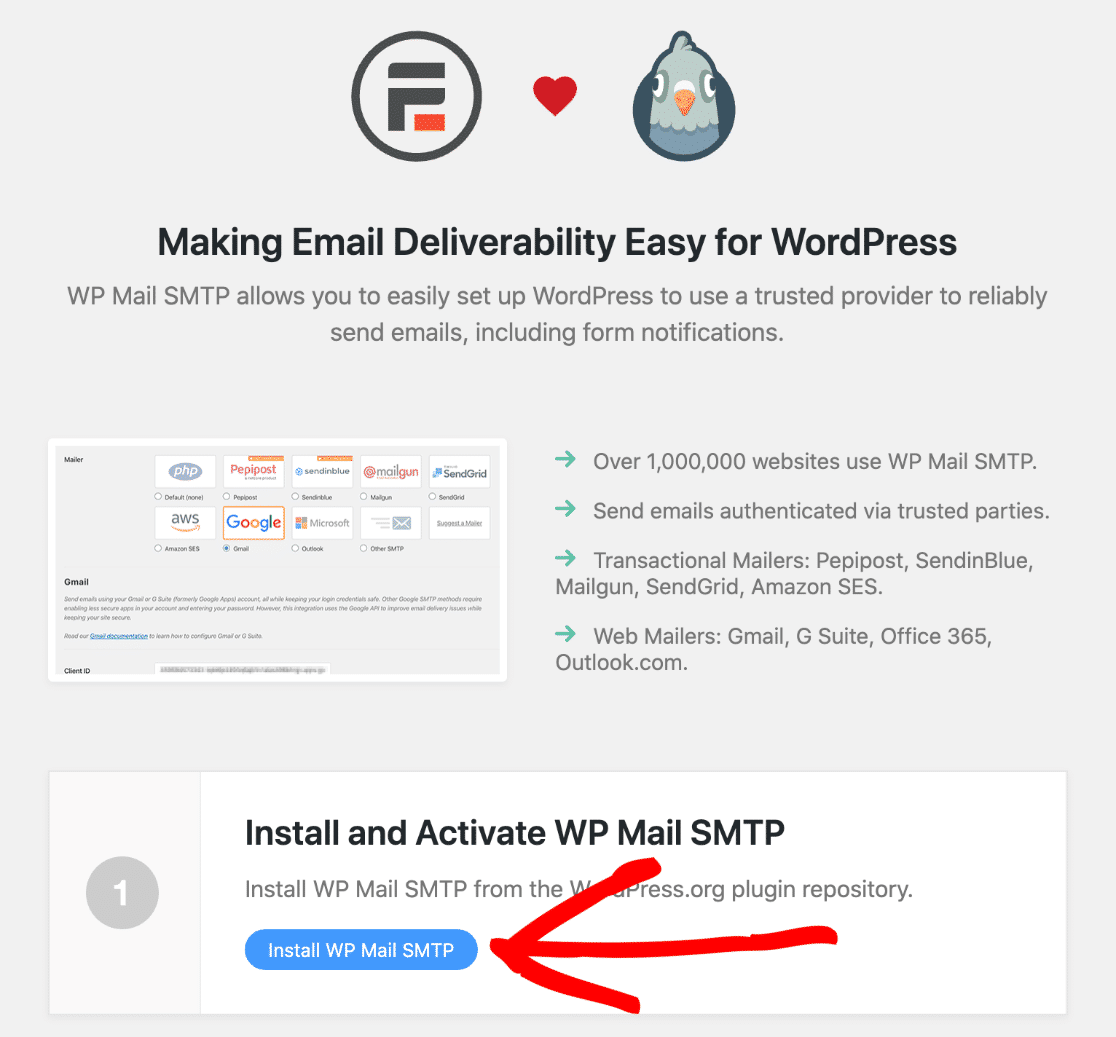
プラグインを有効化すると、セットアップウィザードが開きます。もし表示されない場合は、WP Mail SMTP " Settingsにアクセスして、Launch Setup Wizardボタンをクリックしてください。

次に、メーラーサービスを選択し、あなたのウェブサイトに接続します。Let's Get Startedボタンをクリックしてプロセスを開始します。

手を貸そうか?
エリートライセンスには、SendLayer、SMTP.com、またはBrevo用のWhite Glove Setupが含まれています。
セットアップウィザードの最初のページには、プラグインでサポートされているすべてのメールプロバイダが表示されます。一番上には SendLayerSMTP.com、Brevoが推奨されています。

これらの3つのプロバイダーは、トランザクションメールの配信に特化しているのでおすすめです。トランザクションメールとは、即座に配信する必要があるメールのことです(WooCommerceの注文通知など)。
そのため、これらのプロバイダーを利用すれば、サイトから送信されるあらゆるタイプのEメールに対して、優れた信頼性とパフォーマンスを得ることができます。Eメールプロバイダを使用したくない場合は、その他SMTPを選択してSMTPサーバを代わりに使用することができます。
プロバイダーを選んだら、下のリンクをクリックしてセットアップ手順を開いてください:
| すべてのバージョンで利用可能なメーラー | WP Mail SMTP Proのメーラー |
|---|---|
| SendLayer | アマゾンSES |
| SMTP.com | マイクロソフト365 / Outlook.com |
| ブレヴォ | Zohoメール |
| Googleワークスペース / Gmail | |
| メールガン | |
| 消印 | |
| センドグリッド | |
| スパークポスト | |
| その他のSMTP |
複数のメーラーを設定したい場合は、セットアップ・ウィザードが終了したら、追加接続設定で設定できます。
その後、バックアップ接続を選択し、スマートルーティングを設定します。すべての設定が完了したら、このガイドに戻ります。
5.WordPressのメールログを有効にする
WP Mail SMTPは単なるSMTPプラグインではありません。また、WordPressのEメールログとレポートツールの完全なスイートをWordPressサイトに追加します。
そのため、今すぐメールログを有効にすることをお勧めします。これで Formidable Forms プラグインから送信されたすべてのメールが記録されます。
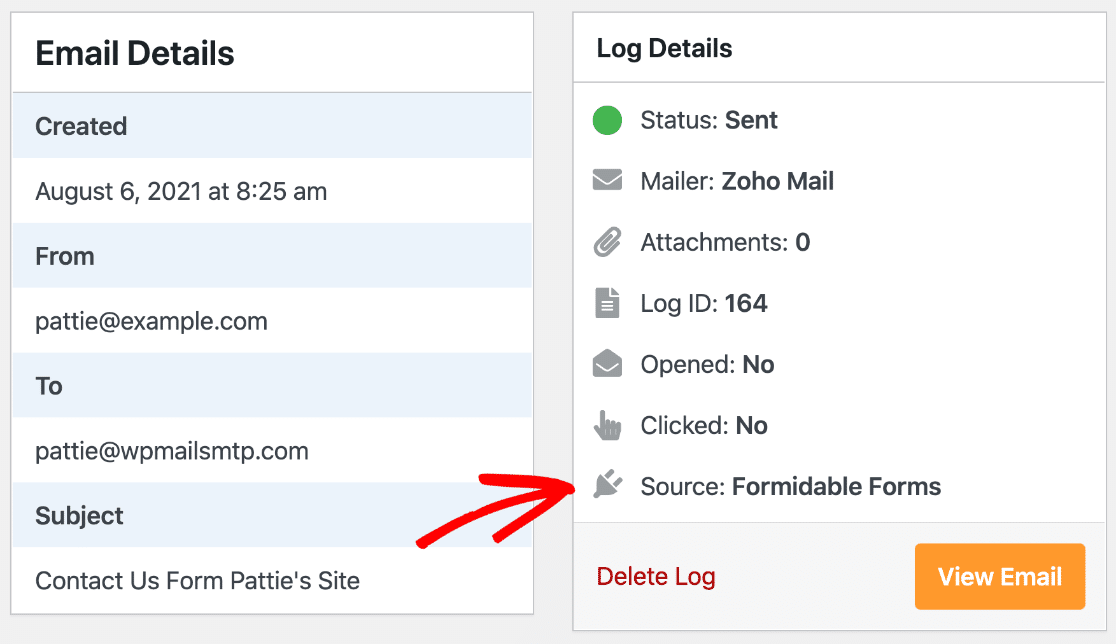
最初に基本的なログをオンにすることができます。ウィザードの次のページで、詳細メールログと 週次メールサマリーをチェックします。

これにより、メールヘッダやその他の情報がComplete Email Reportsに記録され、毎週配信可能性レポートが作成されます。

また、Instant Email Alertsを オンにしておくと、サイトがメール送信に失敗した場合に通知されるようになります。画面では、高度なメールログオプションも有効にしてください。

これらの機能により、あなたは
- ウェブサイトから送信されたメールの全内容を保存する
- フォームにファイルアップロードフィールドがある場合に便利です。
- Eメールの開封とクリックを追跡
これで Formidable Forms がメールを送信しない問題は解決しました。
しかし、失敗した電子メールやSMTPエラーに関する他の問題がある場合は、電子メールログから失敗した電子メールを再送信できることを忘れないでください。

Formidable Formsでメール通知が送信されない場合の修正方法に関するFAQ
Formidable Forms の電子メール通知の問題を解決するための最も一般的な質問です:
Formidable FormsがEメール通知を送信しないのはなぜですか?
最も一般的な原因は、WordPressのデフォルトのPHP mail()関数で、ホスティングプロバイダーがしばしばブロックしたり、メールサービスがスパムとしてマークしたりする。
Formidable Forms は WordPress のメール配信に依存しているので、WordPress のメールがエラーになるとフォーム通知もエラーになります。
まずフォームのメール通知設定を確認し、WP Mail SMTPをインストールして信頼できるメールサービスを経由するようにしましょう。
Formidable FormsのEメール通知が送信されないのですが?
まず、フォームがエントリーを保存していることを確認してください(Formidable " Entriesにアクセスして、テスト投稿を確認してください)。
次に、Settings " ActionsandNotificationsをチェックし、Eメール通知が有効で、Entryが作成されたときにトリガーされるようにします。
設定が正しければ、WP Mail SMTPをインストールし、認証されたEメールサービスで設定することで、WordPressのEメール配信の問題を解決できます。
Formidable Forms のメール通知設定はどこにありますか?
Formidable " Forms にアクセスし、フォーム名をクリックし、次にSettings " ActionsandNotifications をクリックします。少なくとも1つのメール通知がオンに設定され、エントリーが作成されたときにトリガーされることを確認してください。
To]フィールドに有効なEメールアドレスが含まれていること、および[From]フィールドにドメインEメールが使用されていることを確認してください。これらの設定は、通知を送信するかどうか、またどこに送信するかを制御します。
Formidable Forms の通知が機能しているかどうかをテストするには?
テストフォームのエントリーを送信し、3つの項目をチェックする:
- このエントリーはFormidable " Entries に表示される。
- メール通知の設定は、フォームのアクションと通知で有効になります。
- 通知メールが届きました(迷惑メールフォルダも確認してください)。
エントリーが保存されてもメールが届かない場合は、フォームの機能ではなく、メールの配信に問題があります。
Formidable Forms で WP Mail SMTP は使えますか?
はい、WP Mail SMTP は Formidable Forms と完全に連動し、メール通知の信頼性を大幅に向上させます。
WP Mail SMTP は WordPress のデフォルトのメールシステムを認証されたメールサービスに置き換えることで、Formidable Forms の通知を含む WordPress のすべてのメール配信を処理します。
Formidable Forms に最適なメールプロバイダーは?
WP Mail SMTPは、SendLayer、Brevo、SMTP.com、Gmail、Mailgunなど、主要なメールサービスをすべてサポートしています。
ビジネスウェブサイトの場合、SendLayer SMTP.comのような専用のトランザクションメールサービスは、無料のオプションよりも信頼性が高くなります。
Formidable Forms の電子メールが迷惑メールに届かないようにするにはどうしたらいいですか?
WordPressのデフォルトメールではなく、認証されたメールサービスでWP Mail SMTPを使用してください。差出人 "メールアドレスをあなたのドメイン(GmailやYahooではない)に設定し、メール認証(SPF、DKIM、DMARC)を有効にし、"noreply "アドレスの使用を避けてください。
次に、Formidable FormsとWPFormsを比較する。
Formidable Forms の使い方に困っていませんか?Formidable Forms は強力なプラグインですが、あなたが開発者でない場合、そのオプションに少し圧倒されてしまうかもしれません。
WordPress 用の簡単なフォームプラグインをお探しなら、WPForms をチェックしてみてください。Formidable Forms に代わる手頃なプラグインで、ドラッグ&ドロップで簡単にフォームを作成できます。
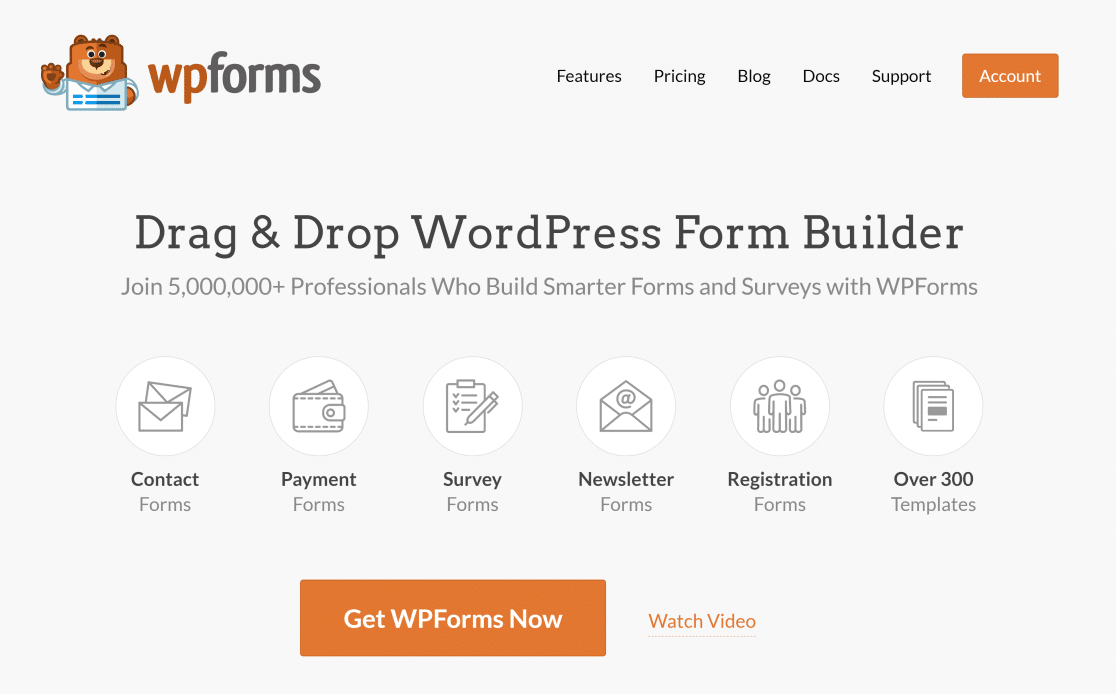
メールを修正する準備はできていますか?最高のWordPress SMTPプラグインで今すぐ始めましょう。メールを修正する時間がない場合は、追加購入としてWhite Glove Setupのフルサポートを受けることができます。
この記事がお役に立ちましたら、Facebookや TwitterでWordPressのヒントやチュートリアルをご覧ください。